Vamos a crear un tercer boceto para dibujar y acotar un rectángulo. A continuación, se extruye el rectángulo con un corte para generar una apertura rectangular a través de la pieza.
- Pulse la cara superior aplanada de la pieza.
- Aparece la barra de herramientas pequeña de manipulación directa y; de izquierda a derecha, muestra tres botones que presentan los comandos siguientes:
- Editar extrusión
- Editar boceto
- Crear boceto
- Seleccione el tercer botón, Crear boceto.
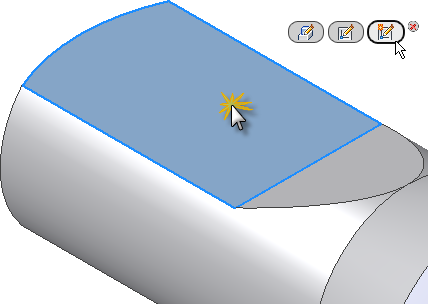
- La vista gira automáticamente en paralelo al plano XY. Esto es así porque la opción Mirar a plano de boceto al crear un boceto de la ficha Boceto del cuadro de diálogo Opciones de aplicación está activada.
- Las aristas de la cara seleccionada se proyectan automáticamente. La opción Proyectar automáticamente aristas para creación y edición de bocetos de la ficha Boceto del cuadro de diálogo Opciones de aplicación también está activada.
-
 En la cinta de opciones, pulse la ficha Boceto
En la cinta de opciones, pulse la ficha Boceto  panel Dibujar
panel Dibujar  Rectángulo y, en el menú desplegable, seleccione Rectángulo Dos puntos. También puede hacer clic con el botón derecho en la ventana gráfica y seleccionar Rectángulo por dos puntos desde el menú de comandos frecuentes.
Rectángulo y, en el menú desplegable, seleccione Rectángulo Dos puntos. También puede hacer clic con el botón derecho en la ventana gráfica y seleccionar Rectángulo por dos puntos desde el menú de comandos frecuentes. - Designe el punto de aproximación que se muestra en la imagen para insertar la esquina inferior derecha del rectángulo. No se preocupe por los valores mostrados los campos del dispositivo señalador.
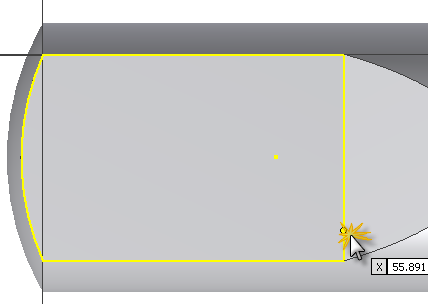
- Desplace el cursor a la parte superior izquierda para activar los cuadros de entrada de valor horizontal y vertical del rectángulo. La entrada actual se encuentra en el campo de entrada de valor que representa la cota horizontal. Escriba 50 y pulse el Tabulador. El icono de bloqueo indica que la cota horizontal del rectángulo está totalmente restringida.
- La posibilidad de entrada de datos pasa ahora al segundo campo de entrada de valor que representa la cota vertical. Escriba 25 y pulse el Tabulador.
- Pulse Intro para dibujar y acotar el rectángulo. El rectángulo está totalmente acotado porque se ha utilizado la entrada dinámica con las cotas permanentes para introducir los valores de cota.
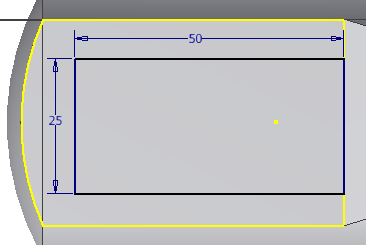
- Pulse el botón derecho y seleccione Terminar [Esc] en el menú de comandos frecuentes para salir del comando Rectángulo por dos puntos. Nota: Para desplazar una cota de boceto a una nueva ubicación, seleccione la cota y mantenga pulsado el botón izquierdo del ratón mientras arrastra la cota. Suelte el botón cuando la cota se haya colocado en el lugar que deseaba.
La nueva operación, Boceto 3, se añade al navegador de modelo.
Ahora vamos a crear una sola cota vertical para centrar el rectángulo en la cara aplanada.
-
 En la cinta de opciones, pulse la ficha Boceto
En la cinta de opciones, pulse la ficha Boceto panel Restricción
panel Restricción  Cota, o pulse C para invocar el comando Cota. Tenga en cuenta que también puede seleccionar Cota general desde el menú de comandos frecuentes.
Cota, o pulse C para invocar el comando Cota. Tenga en cuenta que también puede seleccionar Cota general desde el menú de comandos frecuentes. - Seleccione los dos puntos finales de línea que se muestran en la imagen. Desplace el cursor a la izquierda y pulse para colocar la cota.
- Escriba 6,71 en el cuadro de texto Editar cota. Pulse la flecha verde (o pulse Intro) para crear la cota.
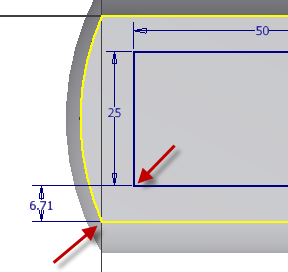
- Haga clic con el botón derecho y seleccione Terminar [Esc] en el menú de comandos frecuentes.
-
 Haga clic en la ficha Boceto
Haga clic en la ficha Boceto panel Salir
panel Salir  Terminar boceto en la cinta de opciones, o seleccione Terminar boceto desde el menú de comandos frecuentes para terminar el boceto y salir del entorno de boceto.
Terminar boceto en la cinta de opciones, o seleccione Terminar boceto desde el menú de comandos frecuentes para terminar el boceto y salir del entorno de boceto. - El modelo gira automáticamente en la vista inicial cuando finalice el boceto. De no ser así, pulse la techa de función F6 para girar la vista.